这篇文章主要用代码实例分析android如何实现滚动文本效果,内容清晰明了,对此有兴趣的小伙伴可以学习一下,相信大家阅读完之后会有帮助。
本文实例为大家分享了android实现滚动文本效果的具体代码,供大家参考,具体内容如下
效果图
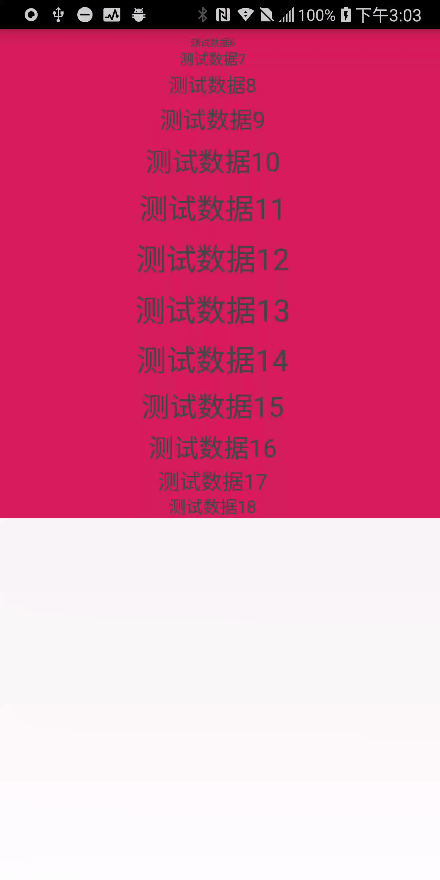
实现方法
直接上代码
首先是一个自定义layout,继承自FrameLayout
public class AnimationTextLayout extends FrameLayout {
private static final String TAG = "AnimationTextLayout";
private List<String> tipList;
private List<Integer> displayList;
private List<TextView> viewList;
private List<VirtualPos> virtualPosList;
private double deviantAngle = 0;
public AnimationTextLayout(@NonNull Context context) {
super(context);
initView();
}
public AnimationTextLayout(@NonNull Context context, @Nullable AttributeSet attrs) {
super(context, attrs);
initView();
}
public AnimationTextLayout(@NonNull Context context, @Nullable AttributeSet attrs, int defStyleAttr) {
super(context, attrs, defStyleAttr);
initView();
}
private void initView() {
viewList = new ArrayList<>();
displayList = new ArrayList<>();
virtualPosList = new ArrayList<>();
}
/**
* 设置需要显示的数据
*
* @param data 需要显示的数据
*/
public void setData(List<String> data) {
this.tipList = data;
initTips();
}
private void initTips() {
while (tipList.size() > viewList.size()) {
addTipsView();
}
refreshTips();
initVirPos();
post(new Runnable() {
@Override
public void run() {
initPosition();
requestLayout();
}
});
}
/**
* 计算虚拟位置
*/
private void initVirPos() {
virtualPosList.clear();
for (int i = 0; i < viewList.size(); i++) {
double angle = (Math.PI * ((double) i / viewList.size())*2)+(deviantAngle*Math.PI*2);
if (angle>Math.PI*2){
angle-=Math.PI*2;
}
VirtualPos virtualPos = new VirtualPos();
virtualPos.text = tipList.get(i);
virtualPos.z = 100 * Math.sin(angle);
virtualPos.y = 100 * Math.cos(angle);
virtualPosList.add(virtualPos);
}
}
/**
* 将虚拟位置转化为实际高度和位置
*/
private void initPosition() {
for (int i = 0; i < viewList.size(); i++) {
TextView textView = viewList.get(i);
VirtualPos virtualPos=virtualPosList.get(i);
int realY = (int) ((100 - virtualPos.y)/200 *getMeasuredHeight());
FrameLayout.LayoutParams layoutParams = (LayoutParams) textView.getLayoutParams();
layoutParams.topMargin = realY;
if (virtualPos.z>=0){
float textSize= (float) (( virtualPos.z)/100)*20+5;
textView.setTextSize(textSize);
textView.setVisibility(VISIBLE);
}else {
textView.setVisibility(GONE);
}
Log.d(TAG, "initPosition: y=="+realY);
}
}
private void refreshTips() {
for (int i = 0; i < viewList.size(); i++) {
TextView tip = viewList.get(i);
if (i < tipList.size()) {
tip.setVisibility(VISIBLE);
tip.setText(tipList.get(i));
continue;
}
tip.setVisibility(GONE);
}
}
private TextView addTipsView() {
TextView textView = new TextView(getContext());
textView.setTextSize(COMPLEX_UNIT_DIP, 12);
textView.setTextColor(Color.parseColor("#444444"));
textView.setPadding(ConvertUtil.dp2px(5), ConvertUtil.dp2px(3), ConvertUtil.dp2px(5), ConvertUtil.dp2px(3));
LayoutParams layoutParams = new LayoutParams(ViewGroup.LayoutParams.WRAP_CONTENT, ViewGroup.LayoutParams.WRAP_CONTENT);
layoutParams.gravity=Gravity.CENTER_HORIZONTAL;
layoutParams.rightMargin = ConvertUtil.dp2px(6);
addView(textView, layoutParams);
viewList.add(textView);
return textView;
}
/**
* 虚拟位置,最大x,y,z 最大值为100,最小值为-100
*/
public static class VirtualPos {
public double x;
public double y;
public double z;
public String text;
}
/**
* 滚动的偏移值
* @param deviantAngle 最大为1
*/
public void setDeviantAngle(float deviantAngle) {
this.deviantAngle = deviantAngle;
initVirPos();
initPosition();
}
public double getDeviantAngle() {
return deviantAngle;
}
}调用方布局
<FrameLayout xmlns:android="http://schemas.android.com/apk/res/android" xmlns:app="http://schemas.android.com/apk/res-auto" xmlns:tools="http://schemas.android.com/tools" android:layout_width="match_parent" android:layout_height="match_parent" tools:context=".AnimationTextActivity"> <com.lanlengran.test.view.AnimationTextLayout android:id="@+id/anim_text_layout" android:layout_width="match_parent" android:background="@color/colorAccent" android:layout_height="400dp"/> </FrameLayout>
调用方代码
public class AnimationTextActivity extends Activity {
private AnimationTextLayout mAnimTextLayout;
@Override
protected void onCreate(Bundle savedInstanceState) {
super.onCreate(savedInstanceState);
setContentView(R.layout.activity_animation_text);
mAnimTextLayout = findViewById(R.id.anim_text_layout);
List<String> testData = new ArrayList<>();
for (int i = 0; i < 30; i++) {
testData.add("测试数据" + i);
}
mAnimTextLayout.setData(testData);
ObjectAnimator animator = ObjectAnimator.ofFloat(mAnimTextLayout, "deviantAngle", 0f, 1f);
animator.setDuration(5000);
animator.setRepeatCount(-1);
animator.start();
}
}注意事项
此处的动画只是为了演示。可以根据需要改变自定view的改变滚动值的方法,就可以使滚轮滚动。例如将滚动的角度和手指拖动相结合啥的
/** * 滚动的偏移值 * @param deviantAngle 最大为1 */ public void setDeviantAngle(float deviantAngle)
看完上述内容,是不是对用代码实例分析android如何实现滚动文本效果有进一步的了解,如果还想学习更多内容,欢迎关注亿速云行业资讯频道。
免责声明:本站发布的内容(图片、视频和文字)以原创、转载和分享为主,文章观点不代表本网站立场,如果涉及侵权请联系站长邮箱:is@yisu.com进行举报,并提供相关证据,一经查实,将立刻删除涉嫌侵权内容。